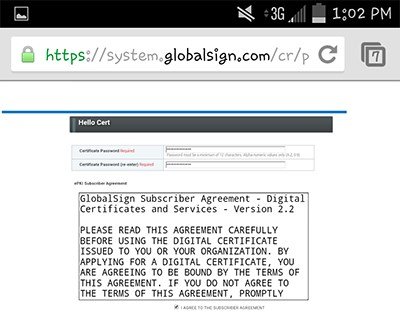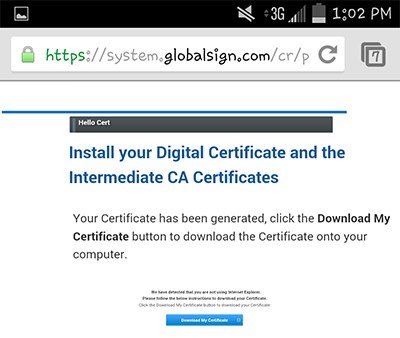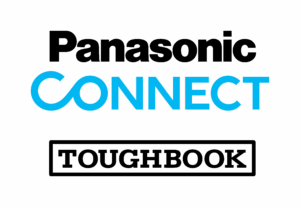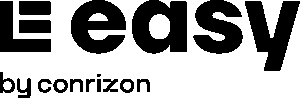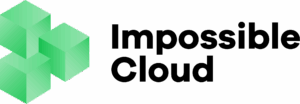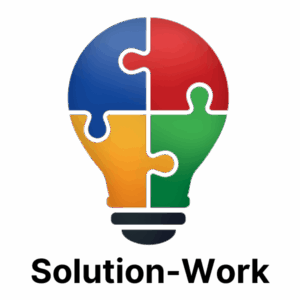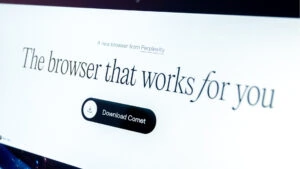Eine der Fragen, die Zertifizierungsstellen am häufigsten gestellt wird lautet: “Wie sieht es mit mobilen Geräten aus?” Wie werden die Zertifikate, die Sie auf einem Desktop-PC verwenden für die Verschlüsselung von E-Mails oder die Authentifizierung von Benutzern auf mobilen Geräten umgesetzt?
Eine der Fragen, die Zertifizierungsstellen am häufigsten gestellt wird lautet: “Wie sieht es mit mobilen Geräten aus?” Wie werden die Zertifikate, die Sie auf einem Desktop-PC verwenden für die Verschlüsselung von E-Mails oder die Authentifizierung von Benutzern auf mobilen Geräten umgesetzt?
Glücklicherweise sind digitale Zertifikate mit den meisten der führenden mobilen Betriebssysteme kompatibel. Daher ist es relativ einfach, die gleichen Sicherheitsrichtlinien auch auf mobilen Geräten zu implementieren und durchzusetzen.
Der Installationsprozess für Zertifikate ist für jedes Betriebssystem unterschiedlich. Um Ihnen mit mobilen Geräten an Ihrem Arbeitsplatz zu helfen, haben wir eine Reihe von Benutzerleitfäden zusammengestellt, die Schritt für Schritt erklären, wie Sie ein Zertifikat auf den verschiedenen Gerätetypen installieren. Das gesamte Verfahren ist wirklich simpel. Werfen wir beispielsweise einen Blick auf Android-Geräte.
Erst mal ein paar allgemeine Dinge…
Das Beispiel zeigt Ihnen, wie Sie ein Zertifikat im PKCS#12-Format installieren. Wir empfehlen Ihnen dieses Format, weil Android-Geräte es problemlos annehmen und es dem Endbenutzer den einfachsten Installationsverlauf anbietet. Wenn Sie ein Zertifikat im CSP-Format haben lesen Sie unseren vollständigen Android-Lösungsleitfaden (in Englisch) zur Installation.
Die Installation hier wird mit einem GlobalSign-Zertifikat und anhand des GlobalSign-Prozesses zur Ausstellung von Zertifikaten durchgespielt. Die Schritte sind aber generell identisch sein, egal woher das Zertifikat stammt.
Los geht’s! Es gibt zwei Hauptschritte bei der Installation eines Zertifikats auf einem Android-Gerät – der Download des Zertifikats auf das Gerät und das Hinzufügen des Zertifikats zum “Anmeldedatenspeicher” des Geräts.
So bekommen Sie das Zertifikat auf Ihr Gerät
Zunächst müssen Sie Ihre Zertifikatsdatei auf das entsprechende Gerät bekommen.
Schritt 1 – Öffnen Sie die E-Mail zum Abholen des Zertifikats auf dem Gerät
Die Zertifikatsübergabe wird mit einem Over-the-Air-Registrierungsverfahren abgeschlossen, bei dem die Zertifikatsregistrierung direkt per E-Mail an die von Ihnen bei der Registrierung angegebene E-Mail-Adresse auf Ihr Android-Gerät geliefert wird.
Schritt 2 – Klicken Sie auf den Link ‘Abholen’ und geben Sie das Zertifikatspasswort ein
Klicken Sie auf den Registrierungslink in der E-Mail. Als nächstes werden Sie aufgefordert, das einmalige Zertifikatspasswort einzugeben, das Sie (oder ein Administrator für Sie) während des Zertifikatbestellvorgangs erstellt haben.
Schritt 3 – Erstellen Sie ein PKCS#12-Passwort
Erstellen Sie als nächstes das Passwort, das Sie verwenden möchten, wenn Sie das Zertifikat auf Ihrem Gerät installieren (wird im nächsten Abschnitt behandelt).
Schritt 4 – Laden Sie das Zertifikat auf Ihr Gerät herunter
Nachdem Ihr Zertifikat generiert wurde, werden Sie aufgefordert, das Zertifikat auf Ihr Gerät herunterzuladen. Die Datei erscheint im Ordner ‘Downloads’ auf Ihrem Gerät.
Fügen Sie das Zertifikat zu den Anmeldedaten des Geräts hinzu
Um die Installation abzuschließen, müssen Sie das Zertifikat den gesicherten Anmeldedaten Ihres Geräts hinzufügen.
Schritt 1 – Navigieren Sie zu Einstellungen > Sicherheit: Wählen Sie “Von Speicher installieren”, um die Zertifikatsdatei aus dem Download-Ordner Ihres Geräts zu holen.
Schritt 2 – Suchen Sie Ihre heruntergeladene Zertifikatsdatei: Wählen Sie zuerst “Interner Speicher” aus der Liste der Standorte im Fenster “Öffnen von”. Navigieren Sie zum ‘Download’-Ordner und wählen Sie Ihre .pfx-Zertifikatsdatei.
Schritt 3 – Geben Sie Ihr PKCS#12-Passwort ein: Geben Sie das oben in Schritt 3 erstellte Passwort ein.
Schritt 4 – Passen Sie die Zertifikatseinstellungen an: Nachdem das Zertifikat nun den Anmeldedaten Ihres Geräts hinzugefügt wurde, können Sie den Namen des Zertifikats einstellen und wie Sie es verwenden wollen – VPN und Apps oder WLAN, je nach Verwendungszweck des Zertifikats.
Installation abgeschlossen!
Das Zertifikat ist nun erfolgreich auf Ihrem Android-Gerät installiert. Sie können es jetzt als Authentifizierungsfaktor für die Verbindung zu VPN-Clients, WLAN, E-Mail und andere Unternehmens-Apps sowie zum digitalen Signieren und Verschlüsseln von E-Mails (S/MIME) verwenden.
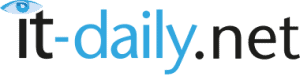

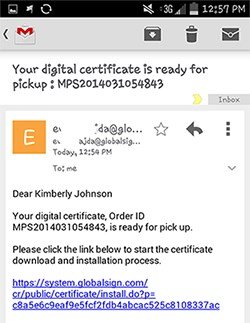
.jpg)